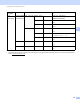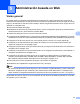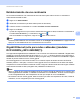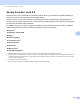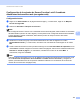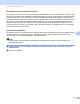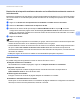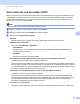Network User's Guide
Table Of Contents
- Guía del usuario en red
- Modelos a los que se puede aplicar
- Definiciones de las notas
- NOTA IMPORTANTE
- Tabla de contenido
- Sección I: Funcionamiento de red
- 1 Introducción
- Funciones de red
- Otras funciones de red
- LDAP (modelos DCP-8250DN, MFC-8810DW, MFC-8910DW y MFC-8950DW(T): estándar, MFC-8510DN, MFC-8520DN y MFC-8710DW: disponible para su descarga)
- Fax por Internet (modelos MFC-8810DW, MFC-8910DW y MFC-8950DW(T): estándar, MFC-8510DN, MFC-8520DN y MFC-8710DW: disponible para su descarga)
- Seguridad
- Fax a Servidor (modelos MFC-8810DW, MFC-8910DW y MFC-8950DW(T): estándar, MFC-8510DN, MFC-8520DN y MFC-8710DW: disponible para su descarga)
- Secure Function Lock 2.0
- Almacenamiento del registro de impresión en red
- Otras funciones de red
- Funciones de red
- 2 Modificación de los ajustes de red del equipo
- 3 Configuración del equipo para una red inalámbrica (modelos MFC-8710DW, MFC-8810DW, MFC-8910DW y MFC-8950DW(T))
- Visión general
- Confirme su entorno de red
- Configuración inalámbrica temporal mediante un cable USB (recomendado)
- Configuración mediante el Asistente de configuración del panel de control del equipo
- Configuración de una pulsación mediante WPS (Wi-Fi Protected Setup) o AOSS™
- Configuración mediante el método PIN de WPS (Wi-Fi Protected Setup)
- Configuración en el modo Ad-hoc (para IEEE 802.11b)
- 4 Configuración del panel de control
- Menú de red
- TCP/IP
- Ethernet (sólo para redes cableadas)
- Estado (modelos DCP-8110DN, DCP-8150DN, DCP-8155DN, DCP-8250DN, MFC-8510DN y MFC-8520DN)/Estado cableado (modelos MFC-8710DW, MFC-8810DW, MFC-8910DW y MFC-8950DW(T))
- Asistente de configuración (sólo para redes inalámbricas)
- WPS (Wi-Fi Protected Setup)/AOSS™ (sólo red inalámbrica)
- WPS (Wi-Fi Protected Setup) con código PIN (sólo para redes inalámbricas)
- Estado WLAN (sólo para redes inalámbricas)
- Dirección MAC
- Predeterminado (modelos MFC-8710DW, MFC-8810DW, MFC-8910DW y MFC-8950DW(T))
- Red cableada disponible (modelos MFC-8710DW, MFC-8810DW, MFC-8910DW y MFC-8950DW(T))
- WLAN disponible (modelos MFC-8710DW, MFC-8810DW, MFC-8910DW y MFC-8950DW(T))
- Correo electrónico/IFAX (MFC-8810DW, MFC-8910DW, MFC-8950DW(T) y DCP-8250DN (solamente correo electrónico): estándar, MFC-8510DN, MFC-8520DN y MFC-8710DW: disponible para su descarga)
- Fax a Servidor (modelos MFC-8810DW, MFC-8910DW y MFC-8950DW(T): estándar, MFC-8510DN, MFC-8520DN y MFC-8710DW: disponible para su descarga)
- Ajuste de un nuevo valor predeterminado para Escanear a FTP
- Ajuste de un nuevo valor predeterminado para Escanear a red (Windows®)
- Restablecimiento de la configuración de red a los valores de fábrica
- Impresión del Informe de configuración de la red
- Impresión de Informe de WLAN (modelos MFC-8710DW, MFC-8810DW, MFC-8910DW y MFC-8950DW(T))
- Tabla de funciones y configuración predeterminada de fábrica
- Menú de red
- 5 Administración basada en Web
- Visión general
- Configuración de los ajustes del equipo mediante Administración basada en Web (navegador web)
- Establecimiento de una contraseña
- Gigabit Ethernet (sólo para redes cableadas) (modelos DCP-8250DN y MFC-8950DW(T))
- Secure Function Lock 2.0
- Sincronización con el servidor SNTP
- Almacenamiento del registro de impresión en red
- Cambio de la configuración de Escanear a FTP mediante un navegador web
- Cambio de la configuración de Escanear a red mediante un navegador web (Windows®)
- Cambio de la configuración LDAP mediante un navegador web (modelos DCP-8250DN, MFC-8810DW, MFC-8910DW y MFC-8950DW(T): estándar, MFC-8510DN, MFC-8520DN y MFC-8710DW: disponible para su descarga)
- 6 Funcionamiento LDAP (DCP-8250DN, MFC-8810DW, MFC-8910DW y MFC-8950DW(T): estándar, MFC-8510DN, MFC-8520DN y MFC-8710DW: disponible para su descarga)
- 7 FAX por Internet (MFC-8810DW, MFC-8910DW y MFC-8950DW(T): estándar, MFC-8510DN, MFC-8520DN y MFC-8710DW: disponible para su descarga)
- 8 Funciones de seguridad
- Visión general
- Administración segura del equipo de red mediante SSL/TLS
- Administración segura mediante BRAdmin Professional 3 (Windows®)
- Impresión de documentos de manera segura mediante SSL/TLS
- Envío o recepción de correos electrónicos de manera segura
- Utilización de la autenticación IEEE 802.1x
- Uso de certificados para la seguridad de dispositivos
- Administración de varios certificados
- 9 Solución de problemas
- 1 Introducción
- Sección II: Glosario de red
- 10 Tipos de conexiones de red y protocolos
- Tipos de conexión de red
- Protocolos
- Protocolos TCP/IP y funciones
- DHCP/BOOTP/RARP
- APIPA
- ARP
- Cliente DNS
- Resolución de nombres NetBIOS
- WINS
- LPR/LPD
- Cliente SMTP
- Custom Raw Port (el puerto predeterminado es el Puerto 9100)
- IPP
- mDNS
- TELNET
- SNMP
- LLMNR
- Web Services
- HTTP
- FTP (Para la función Escanear a FTP)
- SNTP
- CIFS
- LDAP (modelos DCP-8250DN, MFC-8810DW, MFC-8910DW y MFC-8950DW(T): estándar, MFC-8510DN, MFC-8520DN y MFC-8710DW: disponible para su descarga)
- IPv6
- Protocolos TCP/IP y funciones
- 11 Configuración del equipo para una red
- 12 Términos y conceptos relativos a red inalámbrica (modelos MFC-8710DW, MFC-8810DW, MFC-8910DW y MFC-8950DW(T))
- 13 Configuración de red adicional desde Windows®
- Tipos de configuración de red adicional
- Instalación de controladores que se utilizan para imprimir y escanear mediante Web Services (Windows Vista® y Windows® 7)
- Desinstalación de controladores que se utilizan para imprimir y escanear mediante Web Services (Windows Vista® y Windows® 7)
- Instalación de impresión y escaneado en red para el modo Infraestructura cuando utilice Vertical Pairing (Emparejamiento vertical) (Windows® 7)
- 14 Términos y conceptos relativos a la seguridad
- 10 Tipos de conexiones de red y protocolos
- Sección III: Apéndices
- Índice
103
Administración basada en Web
5
Sincronización con el servidor SNTP 5
SNTP es el protocolo que se utiliza para sincronizar la hora utilizada por el equipo para la autenticación con
el servidor de hora SNTP (esta hora no es la que se visualiza en la pantalla LCD del equipo). Es posible
sincronizar la hora utilizada por el equipo de manera regular con el tiempo universal coordinado (UTC)
ofrecido por el servidor de tiempo SNTP.
Nota
Esta función no se encuentra disponible en algunos países.
a Haga clic en Red y, a continuación, haga clic en Protocolo.
b Marque la casilla de verificación SNTP para activar el ajuste.
c Haga clic en Configuración avanzada.
Estado
Permite visualizar si los ajustes del servidor SNTP están activados o desactivados.
Método del servidor SNTP
Seleccione AUTOMÁTICO o ESTÁTICO.
• AUTOMÁTICO
Si dispone de un servidor DHCP en su red, el servidor SNTP obtendrá automáticamente la
dirección de dicho servidor.
• ESTÁTICO
Introduzca la dirección que desee utilizar.
Dirección del servidor SNTP primario, Dirección del servidor SNTP secundario
Introduzca la dirección del servidor (hasta 64 caracteres).
La dirección del servidor SNTP secundario se utiliza como una copia de seguridad en la dirección del
servidor SNTP principal. Si el servidor primario no está disponible, el equipo se pondrá en contacto
con el servidor SNTP secundario. Si dispone de servidor SNTP primario pero no de un servidor SNTP
secundario, simplemente deje este campo en blanco.
Puerto del servidor SNTP primario, Puerto del servidor SNTP secundario
Introduzca el número de puerto (entre 1 y 65535).
El puerto del servidor SNTP secundario se utiliza como una copia de seguridad en el puerto del
servidor SNTP principal. Si el puerto primario no está disponible, el equipo se pondrá en contacto con
el puerto SNTP secundario. Si dispone de puerto SNTP primario pero no de un puerto SNTP
secundario, simplemente deje este campo en blanco.
Intervalo de sincronización
Introducza el número de horas entre los intentos de sincronización del servidor (de 1 a 168 horas).